Общая сумма стоимости акций для любой части в Excel 2010
Чтобы рассчитать общую стоимость запаса для любой детали, мы используем функцию СУММ вместе с функцией ЕСЛИ в Excel 2010.
СУММ: — Эта функция используется для сложения / суммирования всех чисел в диапазоне ячеек.
Синтаксис функции СУММ: — = СУММ (число1, число2, ……)
Например: * Ячейки A2: A5 содержат числа. Нам нужно сложить все числа и отобразить результат в ячейке B2.
Выполните следующие шаги: — * Выберите ячейку B2.
Напишите формулу * = СУММ (A2: A5)
-
Нажмите Enter на клавиатуре.
-
Функция сложит все числа.
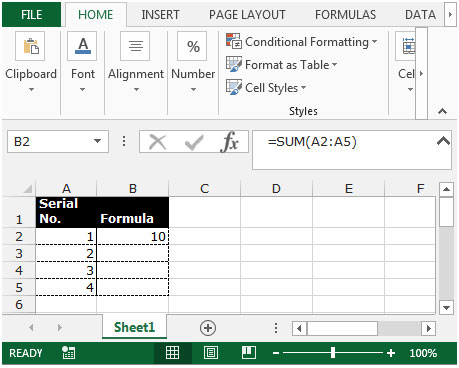
ЕСЛИ: — проверяет, выполняется ли условие, и возвращает одно значение, если оно истинно, и другое значение, если ложно.
Синтаксис функции «ЕСЛИ» = ЕСЛИ (логический тест, [значение_если_ истинно], [значение_если_ ложь]) Сначала формула выполнит логический тест и вернет одно значение, если логическая проверка верна, и другое значение, если проверка неверна.
_Например: _ * Ячейки A2 и A3 содержат числа 3 и 5. Если число 3, то в формуле должно отображаться «Да», иначе «Нет» .
_ = ЕСЛИ (A1 = 3, «Да», «Нет») _
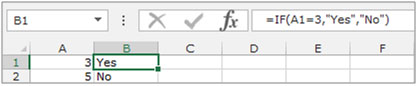
Давайте рассмотрим пример, чтобы понять, как можно рассчитать общую стоимость запаса любой детали.
У нас есть данные, показывающие детали и их соответствующее количество, проданное с указанными суммами. Нам необходимо вернуть общую проданную сумму за товар A880Q.
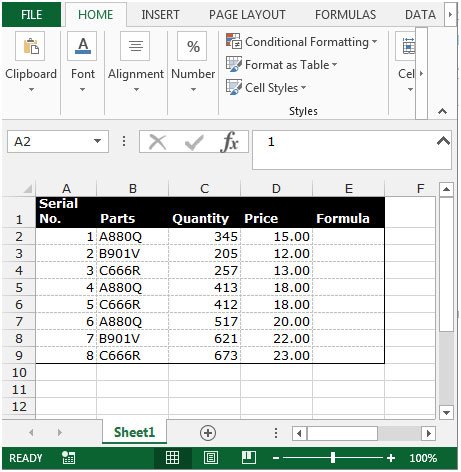
Чтобы рассчитать общую стоимость запасов, выполните следующие действия.
-
Выберите ячейку E2 и напишите формулу.
= СУММ (ЕСЛИ (B2: B9 = «A880Q», C2: C9D2: D9,0))
-
Нажмите Ctrl + Shift + Enter на клавиатуре.
-
Функция вернет общую стоимость товара A880Q.
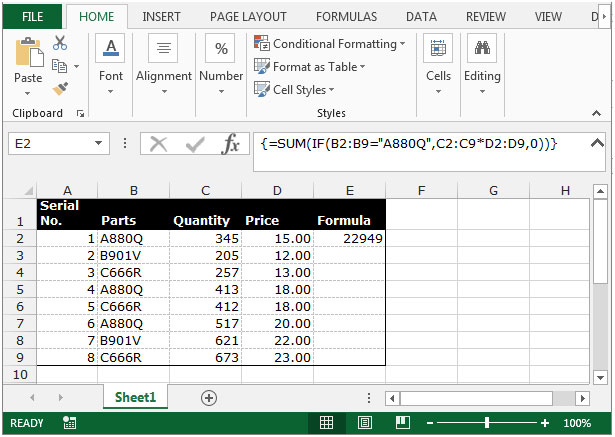
Примечание: это функция массива. После ввода формулы в ячейку нажмите F2, а затем нажмите Ctrl + Shift + Enter на клавиатуре.
Таким образом мы можем рассчитать общую стоимость запасов, используя функцию СУММ вместе с функцией ЕСЛИ в Microsoft Excel.